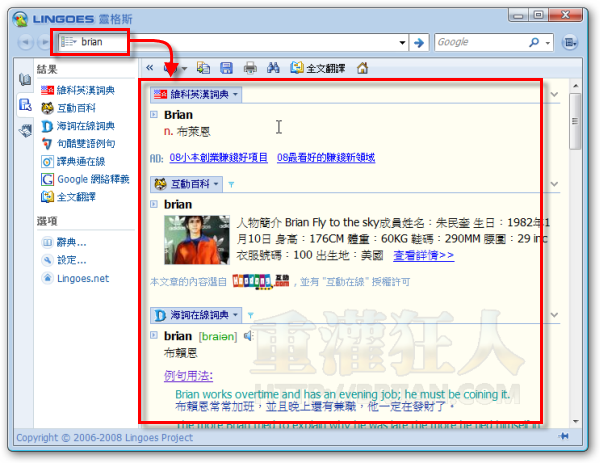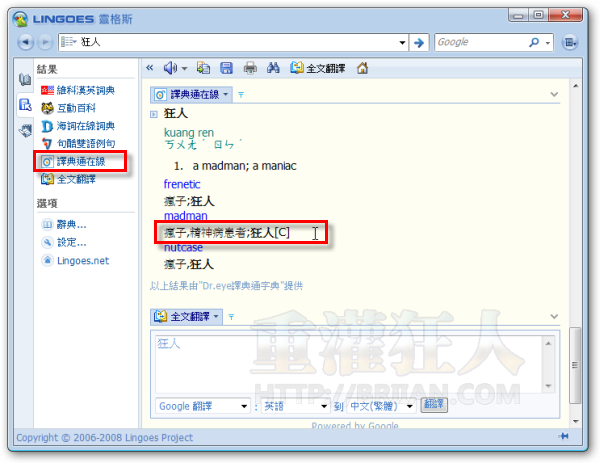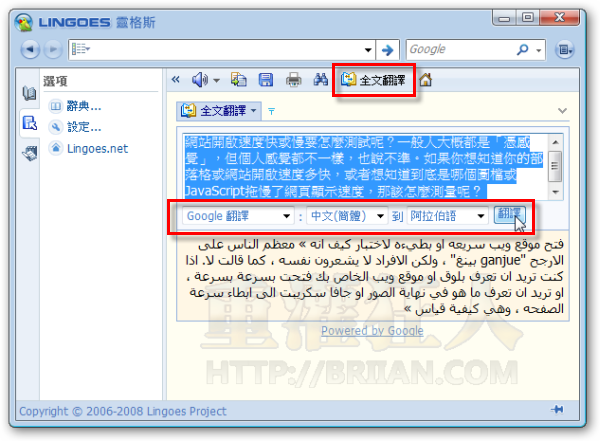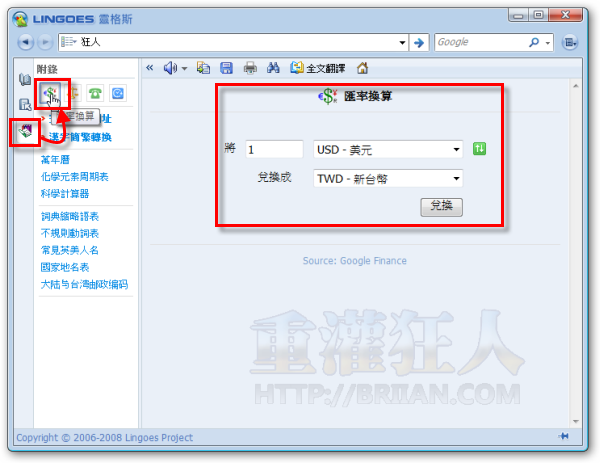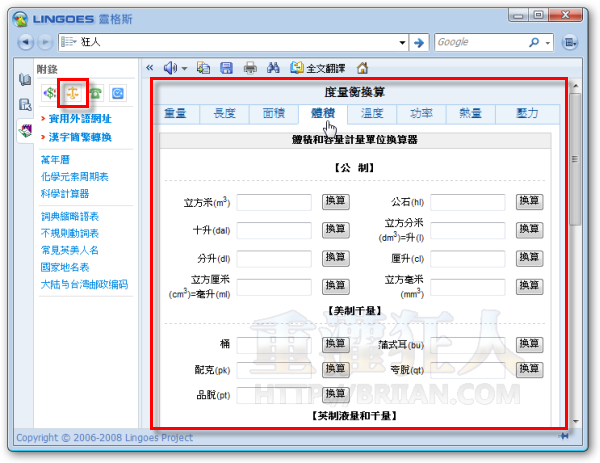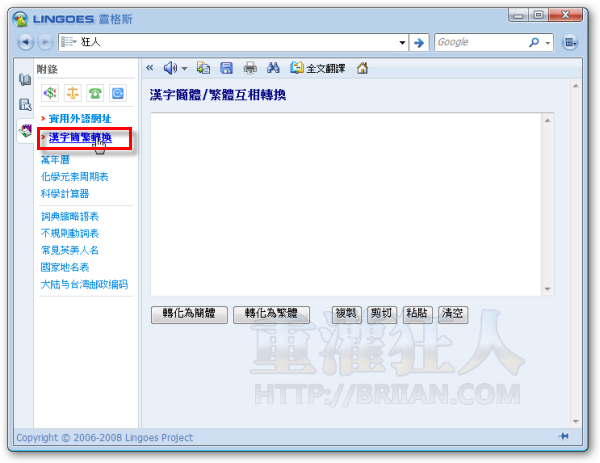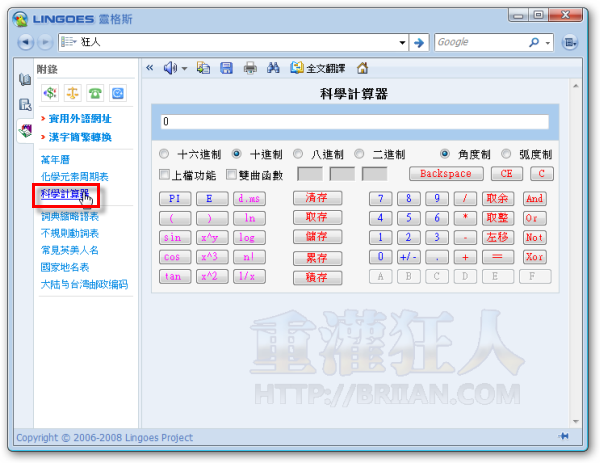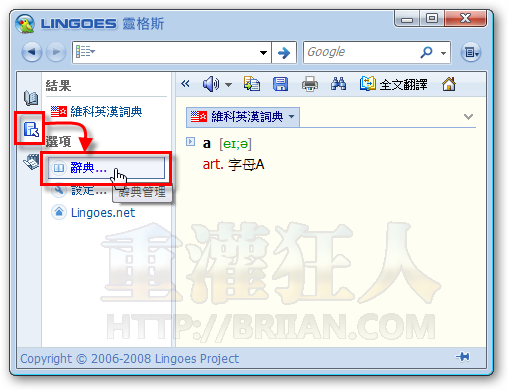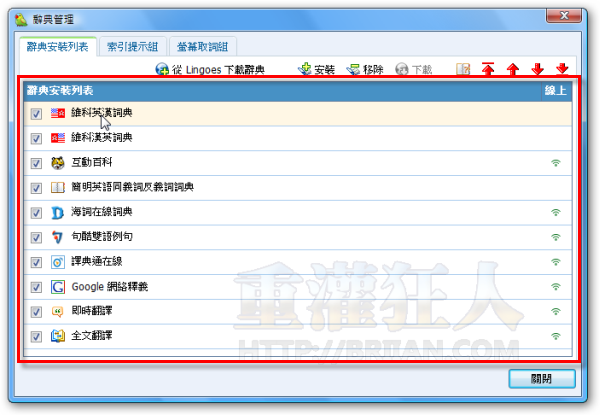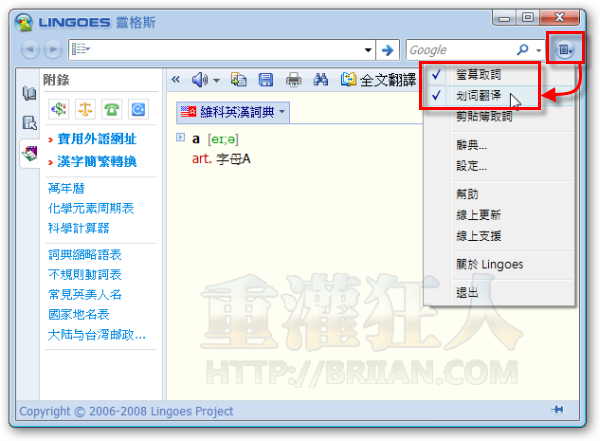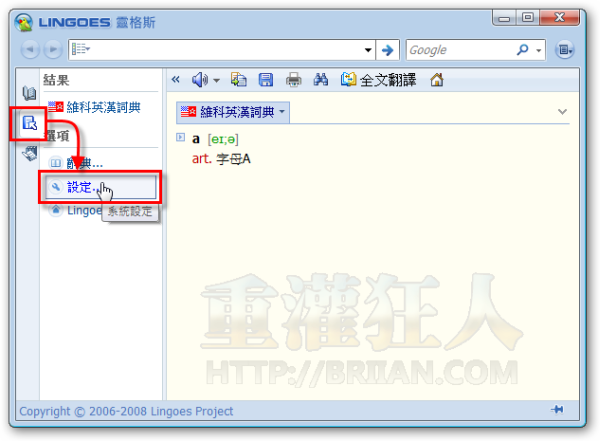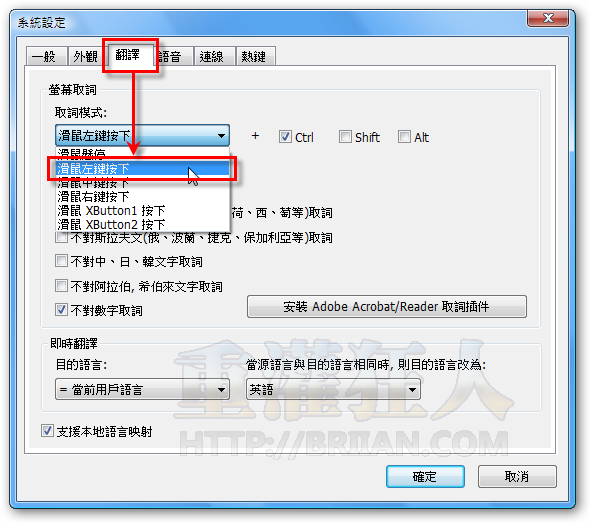2013/4/9更新:軟體版本更新為 2.9.1 最新版,本次升級新增支援了 Word 2013, Acrobat X1, IE 10, Chrome 25, Firefox 20 等閱讀器與網路瀏覽器,另外也修復了先前版本的程式問題與 bug。
之前曾經介紹過「StarDict 星際譯王 v3.02 免費翻譯軟體」這個好用的免費即時查字典、翻譯軟體,這次介紹的「Lingoes 靈格斯詞霸」也是屬於這類超實用的翻譯軟體,不但支援80多國語言的直接翻譯功能(可額外擴充字典),還可支援任意兩個語言間的交互查詢、翻譯,當我們在瀏覽網頁或用MSN聊天時,還可直接用滑鼠選取單字直接翻譯,重點是,這軟體是免費的。
除了滑鼠隨點即時翻譯功能之外,還可支援單字發音,甚至連一般PDF文件也可直接翻譯(另裝外掛)。除此之外,靈格斯詞霸還很貼心的內建了萬年曆、化學元素週期表、工程用計算機、英文人名查詢、世界各國的國名/電話代碼/網域縮寫的查詢、中國各省市/台灣各縣市郵遞區號查詢、匯率換算、重量/長度/面積/體積/溫度/功率/熱量/壓力..各種單位間的換算、各國時區轉換查詢功能...等等,真的是超級集大成的好用工具!
雖然內建的一堆功能相當多元,不過整體操作卻相當的簡便,整個軟體運作起來也相當順暢,完全沒有一般軟體發展到後期的龐大與笨重等狀況。
▇ 軟體小檔案 ▇
軟體名稱:Lingoes靈格斯詞霸
軟體版本:2.9.1
軟體語言:繁體中文(內建多國語系)
軟體性質:免費軟體
檔案大小:8.52MB
系統支援:Windows 2000/XP/2003/Vista
官方網站:http://www.lingoes.cn/
繁體中文版下載:按這裡
靈格斯 v2.6.3主要功能:
(轉貼自官方網站)
- 新增詞組取詞功能,可以識別各種可能的單詞組合
- 新增Mini窗口功能,方便用戶將其停靠在桌面隨時使用
- 取詞窗口並入Mini窗口,以統一的形式供用戶使用
- 改進的2.6版詞典格式,進一步提升查詢性能,以配合詞組取詞所需的複雜計算
- 全面改進的劃詞技術, 徹底解決與剪貼板衝突的問題
- 重新設計的真人語音引擎,支持多種音頻格式
- 創新的屏幕朗讀技術,按 Ctrl+F12 鍵朗讀屏幕上任意選中的文字
- 全文翻譯支持 34 種語言互譯
- 全新的網絡釋義,網羅普通詞典裡無法收錄的各類新詞彙
- Wikipedia 維基百科 – 自由的百科全書
- 增強的附錄系統, 可以按需下載和安裝豐富的實用工具
- IPA 國際音標
- 漢字拼音檢字表,漢字筆畫檢字表
- 新版本的 Lingoes Unicode 音標字體,配合國際音標2005版增加了更多音標字符支持。
- 改進的 Adobe PDF 取詞插件,解決了在加密文檔中取詞的崩潰問題,並提供更好的兼容性。
- Windows 7 兼容
「Lingoes靈格斯詞霸」除了一般的英漢、漢英、日語、中韓...等常見字典功能外,官方網站上宣稱可支援到超過80種以上的語言翻譯與百科全書等功能。不過這些字典並不是全部都內建在「Lingoes靈格斯詞霸」軟體中,而是可以透過下載、安裝辭典的方式來擴充。
除了內建的英漢、漢英字典與同義/反義詞查詢功能之外,其他字典大部分都是透過網路查詢的方式來取得,這也包含一些網路上已開放的各種百科全書等,真的相當實用。當然,如果你不喜歡一次查這麼多東西,可把用不到辭典給移除掉,這樣版面看起來不會太亂。
注意!部份字典查詢功能需在網路連線狀態下才能使用。
一、「Lingoes靈格斯詞霸」主要功能:
第1步 安裝好「Lingoes靈格斯詞霸」軟體後,我們可以直接像一般翻譯軟體那樣,在最上面的搜尋框中輸入你要查找的單字,不管是輸入中文或英文都可以。
第2步 除了將翻譯結果列在同一個頁面的下方,我們也可以直接從左邊的字典名稱點選你要檢視的字典或百科全書所查到的結果。
第3步 此外,我們也可按一下〔全文翻譯〕按鈕,貼上一整段中文或英文、點選你要翻譯的語文種類,並按下〔翻譯〕按鈕後,即可在下方看到翻譯結果。
第4步 如果你要使用「Lingoes靈格斯詞霸」其他附屬的查詢功能(非翻譯),可以按一下左上方的〔附錄〕按鈕,再點選你要的功能,如「匯率換算」,即可根據目前最新匯率換算標準去計算你指定的貨幣單位。
第5步 另外還有「度量衡換算」功能,可以幫我們查詢重量、長度、面積、體積、溫度、功率、熱量、壓力...等項目的單位換算。
第6步 此外還內建了一個相當好用的繁體/簡體中文字的轉換功能,如果你想把繁體中文字換成簡體、簡體換成繁體的話,可以透過這個小功能來做。
第7步 內建的萬年曆也相當精緻實用,除了一般的農曆節日、節氣之外,還可查詢天干地支...。
第8步 這是比較進階版的計算機,可以用來計算一些數學公式啥的。其他還有英文姓名查詢、國家地名查詢、台灣與中國各省市的郵遞區號查詢…等,幾乎常用的功能都內建進來囉。
二、如何啟用或停用各式辭典、百科全書?
第1步 如果你想新增、移除或停用部份字典的查詢內容,可以先切換到「導覽」功能頁面,再點選【辭典... 】這項目。
第2步 開啟「辭典管理」視窗後,我們可以依照不同查詢功能勾選或取消你要用的辭典,如果你覺得這些辭典還不夠的話,可以按一下〔從Lingoes下載辭典〕按鈕,另外下載、安裝你需要的辭典。我們也可以自行調整辭典出現的上下位置,方便第一時間找到比較需要的資料。
三、如何開啟/關閉「螢幕取詞」、反白後翻譯的功能?
第1步 安裝「Lingoes靈格斯詞霸」軟體後,每當在聊MSN或看網頁時都會自動跳出查單字的視窗,如果你覺得這樣很煩的話,可以在右上方的按鈕按一下,再取消「螢幕取詞」或「划詞翻譯」功能。
螢幕取詞:滑鼠指到哪,翻譯到哪。
划詞翻譯:將網頁或MSN上的文字選取使其反白後,進行翻譯。
第2步 另外我們也可自行設定「螢幕取詞」的「觸發」時機,也就是改成需要按某個按鍵才開始翻譯,這樣比較不會亂。請先切換到「導覽」功能頁面,再點選【設定...】這項目。
第3步 切換到〔翻譯〕頁面後,請在「取詞模式」中選擇你喜歡的操作模式,預設是「滑鼠懸停」,我們可以切換成「滑鼠左鍵按下」,再勾選右邊的「Ctrl」,以後要它翻譯時只要先將滑鼠移動到某個英文單字上面,按住鍵盤上的「Ctrl」鍵不放,再點一下滑鼠左鍵即可開始查詢單字解釋。這樣一來,就比較不會亂啦。